小米14Pro如何换机
小米14Pro换机详细攻略
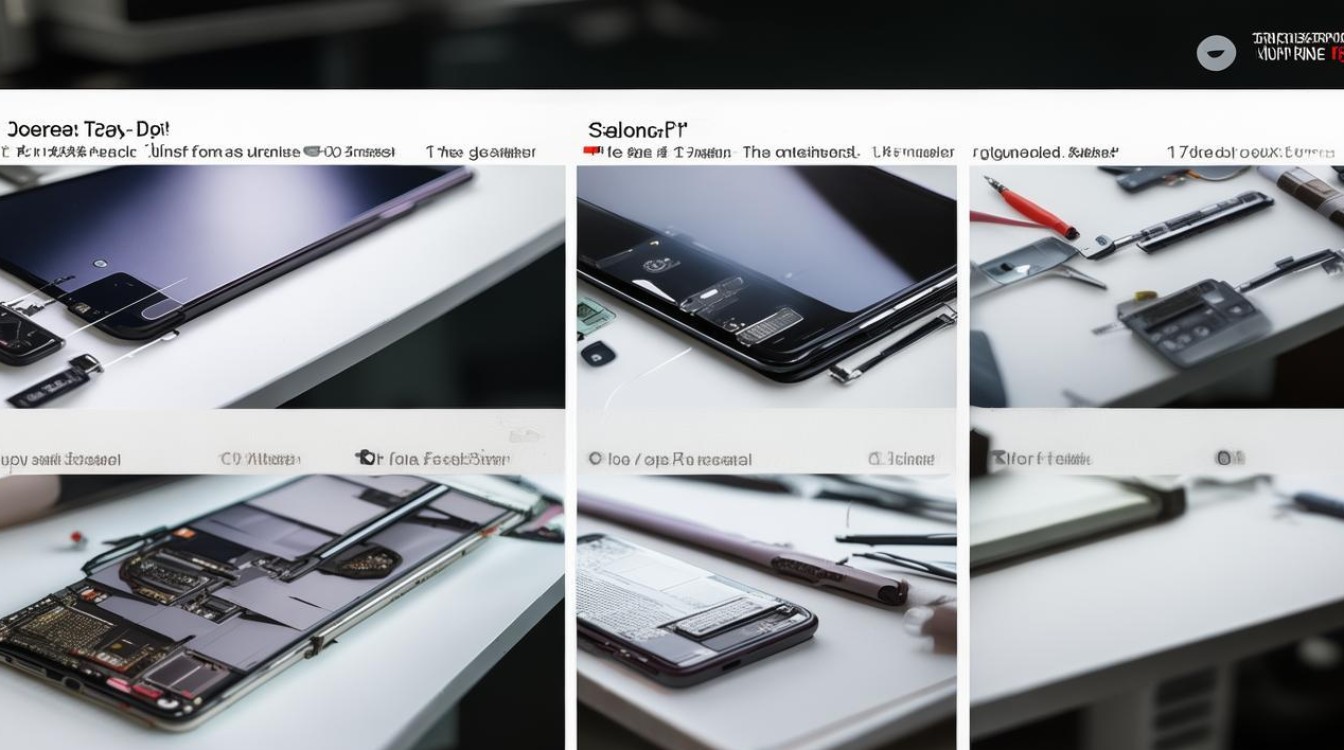
更换手机时,数据迁移和系统设置是关键环节,尤其是对于像小米14Pro这样的旗舰机型,以下从备份、迁移到后续设置,分步骤详解如何顺利完成换机,并附上注意事项及常见问题解答。
换机前准备
-
数据备份
- 云备份:打开小米14Pro的设置,进入“账号与同步” → “小米云服务” → “备份数据”,勾选联系人、短信、照片、应用数据等,点击“立即备份”,云备份支持自动同步,换机后可直接恢复。
- 本地备份:通过数据线连接手机与电脑,使用小米助手或文件管理工具,将数据复制到电脑,也可选择“设置” → “备份与重置” → “本地备份”,生成加密备份文件。
- 第三方工具:如百度云、腾讯微云等,上传重要数据后,换机时从云端下载即可。
-
旧手机清理
- 退出账号:进入“设置” → “账号与同步” → 退出小米账号,避免隐私泄露。
- 恢复出厂设置:在“设置” → “我的设备” → “备份与重置”中选择“清除所有数据”,并手动删除残留文件(如缓存、安装包)。
-
新手机准备
- 插入SIM卡/SD卡:将旧手机的SIM卡和SD卡移至新机,确保通信和存储连续性。
- 电量与网络:确保新旧手机电量充足,并连接到同一Wi-Fi网络,以加速数据传输。
数据迁移方式
| 迁移方式 | 操作步骤 | 适用场景 |
|---|---|---|
| 小米换机应用 | 新旧手机安装“小米换机”App。 新机选择“我是新手机”,旧机选择“我是旧手机”。 通过扫码或蓝牙连接,选择数据类型(联系人、照片、应用等)后开始迁移。 |
新旧手机均为小米/Redmi设备,支持一键迁移系统设置、应用数据。 |
| Mi迁移工具 | 在应用商店下载“Mi迁移”App。 旧机发送数据,新机接收并选择恢复路径。 |
跨品牌换机(如从iPhone迁移),支持基础数据(联系人、照片)迁移。 |
| 云服务恢复 | 新机登录小米账号。 进入“小米云服务” → “恢复数据”,勾选需要同步的内容。 |
已开启云备份的用户,可快速恢复云端数据。 |
| USB数据线传输 | 旧机开启“文件管理” → “传输文件”模式。 新机连接旧机,复制存储中的文件。 |
无网络环境时,适合大文件(如视频、文档)传输。 |
换机后设置与优化
-
激活与登录
新机开机后,按照引导完成语言、时区设置,登录小米账号以同步云服务数据。
-
恢复系统设置

若使用小米换机App,可选择“一键恢复备份设置”,包括壁纸、铃声、桌面布局等。
-
应用兼容性检查
部分应用(如银行类APP)需重新登录或验证,若出现闪退,可进入应用商店更新或重新安装。
-
关闭广告与权限管理
安卓系统可能存在预装应用广告,建议进入“设置” → “应用管理” → 关闭次要应用的通知权限。
注意事项与常见问题
-
数据安全
- 传输前确保两部手机已退出其他账号(如Google、微信),避免数据覆盖或冲突。
- 使用官方工具(如小米换机App)传输,避免第三方工具导致的数据丢失。
-
存储空间
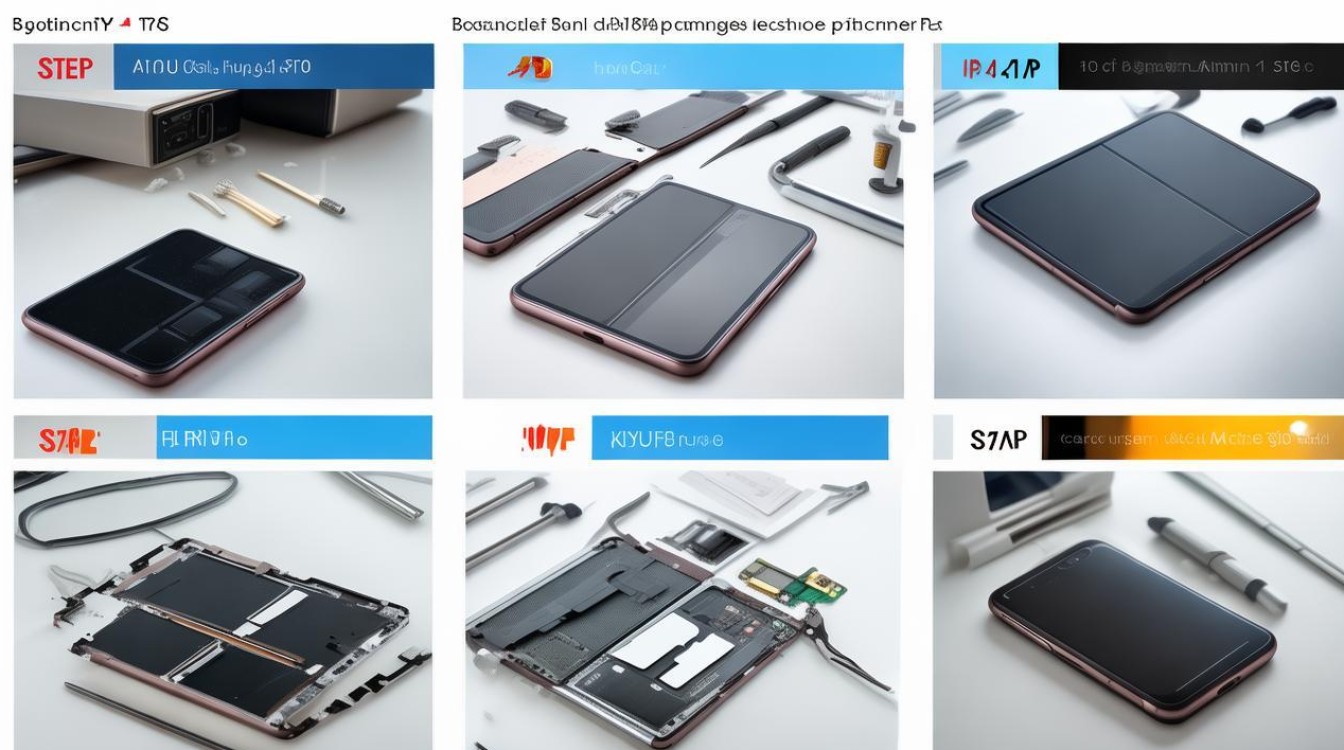
新手机需预留足够空间,例如64GB机型至少保留10GB可用空间用于迁移。
-
系统版本
换机前将新旧手机系统更新至最新版本,确保兼容性。
相关问题解答
Q1:从iPhone迁移到小米14Pro,微信聊天记录如何转移?
A1:微信自带的“聊天记录迁移”功能支持跨平台迁移,需在旧iPhone上打开微信 → “我” → “设置” → “聊天” → “聊天记录备份与迁移”,选择“迁移到手机”,然后通过二维码扫描完成传输,注意迁移过程中需保持两部手机连接同一Wi-Fi。
Q2:换机后部分应用无法正常使用怎么办?
A2:可能是应用版本过旧或兼容问题,尝试以下步骤:
- 进入应用商店更新所有APP;
- 若仍无法使用,卸载后重新安装;
版权声明:本文由环云手机汇 - 聚焦全球新机与行业动态!发布,如需转载请注明出处。












 冀ICP备2021017634号-5
冀ICP备2021017634号-5
 冀公网安备13062802000102号
冀公网安备13062802000102号